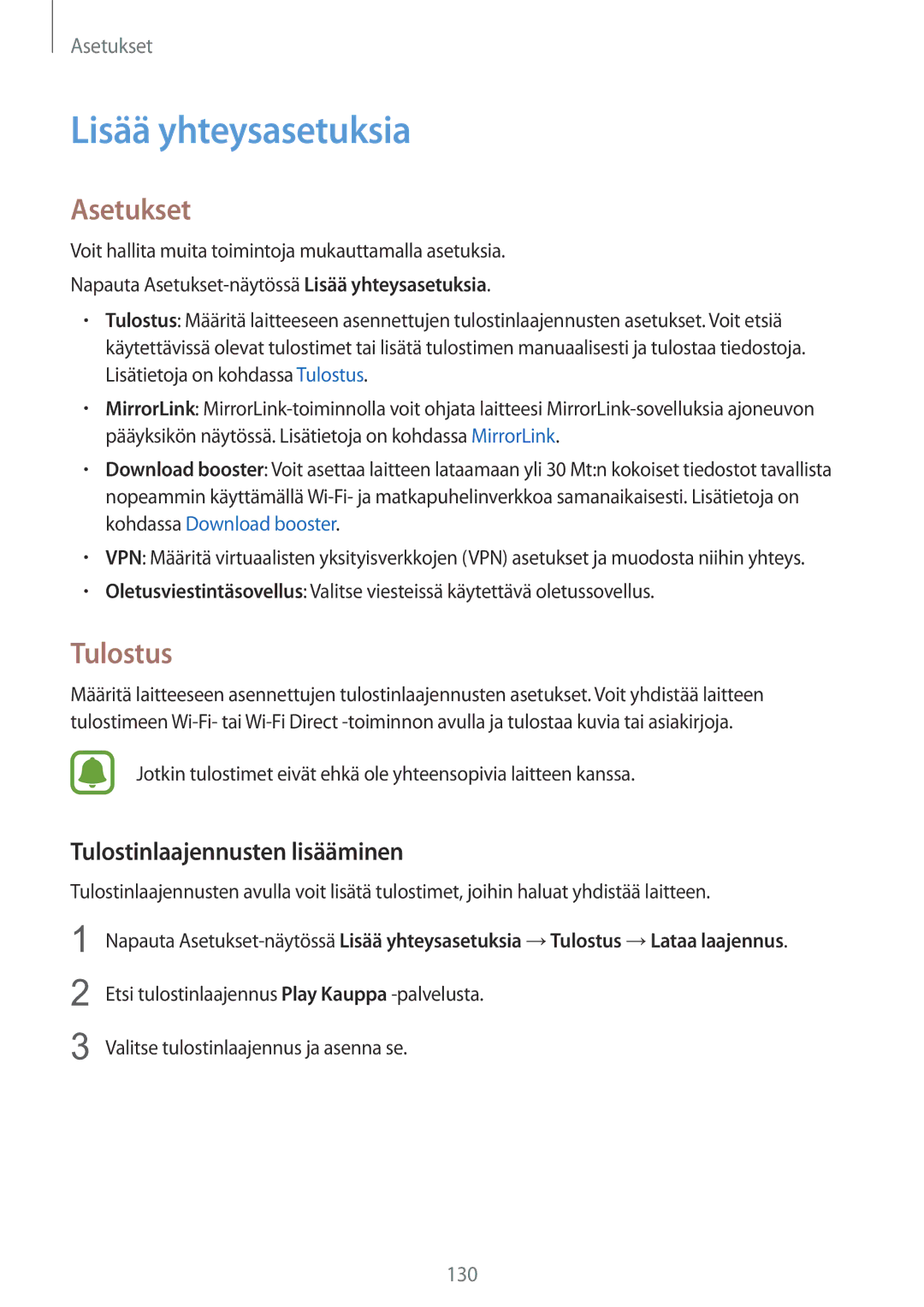Asetukset
Lisää yhteysasetuksia
Asetukset
Voit hallita muita toimintoja mukauttamalla asetuksia.
Napauta
•Tulostus: Määritä laitteeseen asennettujen tulostinlaajennusten asetukset. Voit etsiä käytettävissä olevat tulostimet tai lisätä tulostimen manuaalisesti ja tulostaa tiedostoja. Lisätietoja on kohdassa Tulostus.
•MirrorLink:
•Download booster: Voit asettaa laitteen lataamaan yli 30 Mt:n kokoiset tiedostot tavallista nopeammin käyttämällä
•VPN: Määritä virtuaalisten yksityisverkkojen (VPN) asetukset ja muodosta niihin yhteys.
•Oletusviestintäsovellus: Valitse viesteissä käytettävä oletussovellus.
Tulostus
Määritä laitteeseen asennettujen tulostinlaajennusten asetukset. Voit yhdistää laitteen tulostimeen
Jotkin tulostimet eivät ehkä ole yhteensopivia laitteen kanssa.
Tulostinlaajennusten lisääminen
Tulostinlaajennusten avulla voit lisätä tulostimet, joihin haluat yhdistää laitteen.
1
2
3
Napauta
Etsi tulostinlaajennus Play Kauppa
Valitse tulostinlaajennus ja asenna se.
130